一文学会《如何在家录制精品课》,相关的录制软件,录制要点都在这啦!
精品课PPT模板:PPT模版可以在国家中小学智慧教育平台网站上找到。
微课录制要求:

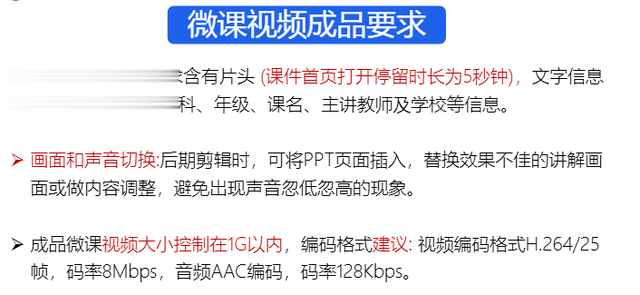 准备工作硬件设备电脑:推荐使用配置较高的笔记本电脑,确保系统为Windows 10或更高版本,分辨率设置为1920x1080。高清摄像头:推荐使用1080p的高清摄像头,或使用手机作为摄像头。麦克风:使用无线领夹麦克风以获得更好的收音效果。绿幕:选择2M×3M大小的绿幕,确保背景平整无褶皱。补光灯(可选):如果录制环境光线不足,可使用补光灯增强光线均匀性。翻页笔:用于PPT翻页,提高录制效率。手机支架(可选):用于固定手机或其他辅助设备。
准备工作硬件设备电脑:推荐使用配置较高的笔记本电脑,确保系统为Windows 10或更高版本,分辨率设置为1920x1080。高清摄像头:推荐使用1080p的高清摄像头,或使用手机作为摄像头。麦克风:使用无线领夹麦克风以获得更好的收音效果。绿幕:选择2M×3M大小的绿幕,确保背景平整无褶皱。补光灯(可选):如果录制环境光线不足,可使用补光灯增强光线均匀性。翻页笔:用于PPT翻页,提高录制效率。手机支架(可选):用于固定手机或其他辅助设备。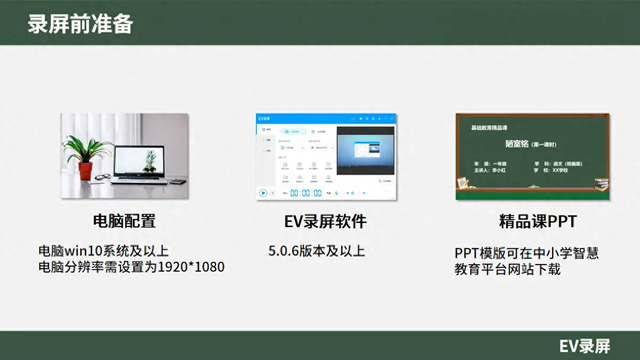
 软件准备
软件准备录屏软件:推荐使用EV录屏,支持绿幕抠像、人像+屏幕同时录制等功能。

提词器软件:选择一款适合的提词器软件,帮助提示台词,避免忘词。
后期剪辑软件:推荐使用EV剪辑或剪映,用于视频剪辑等。

虚拟摄像头软件:如果没有电脑高清摄像头,可以使用EV虚拟摄像头软件,将手机变成电脑摄像头进行录制。

视频转换器:如果需要对录制好的视频进行压缩,可以使用EV视频转换器。
 录制步骤
录制步骤1. 环境布置
确保录制环境安静无噪音,光线充足。将绿幕铺平,确保无褶皱,使用补光灯均匀照亮绿幕。
2. 硬件设置
调整电脑分辨率至1920x1080,确保画面清晰。

如果没有电脑高清摄像头,通过EV虚拟摄像头软件将手机变成电脑摄像头。
3. 软件设置
打开EV录屏软件,选择全屏录制模式。点击嵌入摄像头
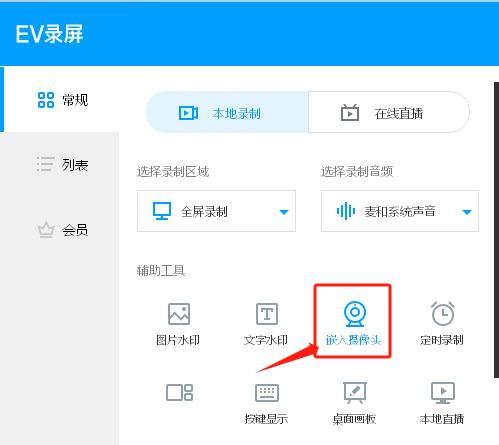
勾选摄像头后,点击确定

设置音频输入为麦克风,确保声音清晰。
启用绿幕抠像功能,调整相似度、平滑度、对比度、亮度和伽马等参数,以实现最佳抠像效果。
鼠标右键点击摄像头画面,选择绿幕抠图。

勾选启用,点击右边颜色,可以手动选择需要去除的颜色
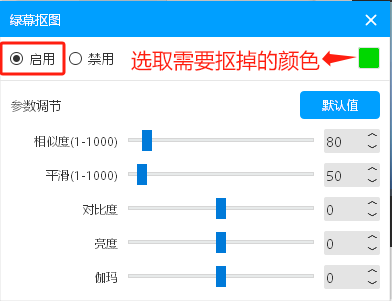
4. 录制过程
打开PPT,全屏显示。
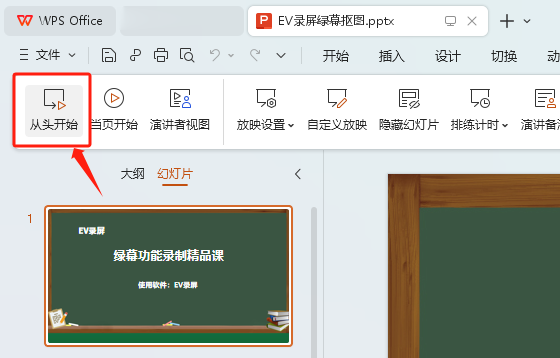
使用翻页笔或鼠标操作PPT翻页。
使用EV录屏软件的快捷键开始和结束录制。
使用快捷键Ctrl+F1开始录制,(笔记本电脑需要按住Fn+Ctrl+F1三个键同时按)就可以开始录屏了
5. 后期处理
使用EV剪辑和剪映软件对录制的视频进行剪辑,如删减多余部分、添加片头等。

如果视频文件过大,使用EV视频转换器进行压缩。
 注意事项视频画面比例应为16:9。确保录制过程中人像与摄像头保持适当距离,眼神自然,避免频繁看提词器。后期剪辑时,注意视频的流畅性和教学内容的连贯性。
注意事项视频画面比例应为16:9。确保录制过程中人像与摄像头保持适当距离,眼神自然,避免频繁看提词器。后期剪辑时,注意视频的流畅性和教学内容的连贯性。通过上述步骤,即使在家中,您也可以使用EV录屏录制出高质量的基础教育精品课视频!
